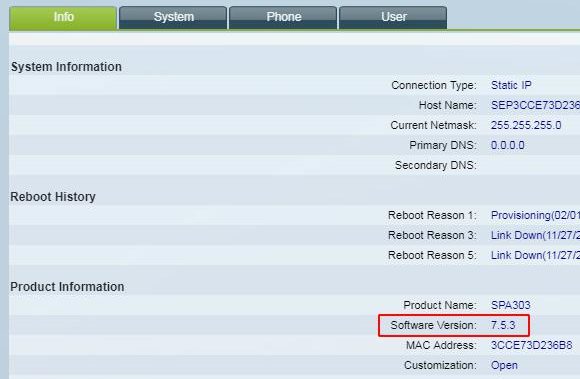IP-телефоны Grandstream для малого бизнеса и предприятий быстро стали очень популярными. Я обычно рекомендую их людям, покупающим IP-телефоны впервые, из-за их интуитивно понятного интерфейса, отличного дизайна, современных функций и фантастического качества.
Вот как настроить мою любимую модель, IP-телефон GXP2160 для услуги VoIP. Мы пройдемся по всем вопросам: от базовой настройки, которая позволит вам совершать звонки, до вставки индикаторов присутствия, которые покажут, кто из ваших коллег доступен или по телефону.
Получить IP-адрес телефона
Несмотря на то, что вы можете настроить все с помощью дисплея на телефоне, управлять им через веб-браузер намного проще. Для этого сначала нужно найти IP-адрес телефона. Нажмите на кнопку со стрелкой «ВВЕРХ», и IP-адрес отобразится на дисплее. В моем случае IP-адрес 192.168.1.68. Обратите внимание, что IP скорее всего будет отличаться на вашем телефоне.
Войдите в веб-интерфейс телефона.
Теперь, когда у вас есть IP, пришло время войти в веб-интерфейс телефона. На компьютере, подключенном к той же сети, что и телефон, откройте интернет-браузер и введите IP-адрес в адресную строку.
В моем случае я введу http://192.168.1.68 (потому что IP моего телефона 192.168.1.68).
Вы попадете на страницу входа телефона.
Стандартное имя пользователя и пароль:
Имя пользователя: admin
Пароль: admin
Настройте свой аккаунт
В верхнем меню страницы перейдите к:
Учетные записи -> Учетная запись 1 -> Общие настройки
Введите следующую информацию:
- Аккаунт активен: ДА
- Имя учетной записи: Ваше имя
- SIP-сервер: sip.telzio.com
- SIP User ID: имя пользователя
- Идентификатор аутентификации: имя пользователя
- Пароль аутентификации: пароль пользователя
- Имя: Ваше полное имя
- Идентификатор пользователя голосовой почты: ваш добавочный номер
Нажмите « Сохранить и применить».
Войдите в настройки сети
В верхнем меню страницы перейдите к:
Учетные записи -> Учетная запись 1 -> Настройки сети
Измените настройку « NAT Traversal » на Авто
Нажмите « Сохранить и применить».
Установите Присутствие
В верхнем меню страницы перейдите к:
Настройки -> Программируемые ключи
Прокрутите вниз до раздела « Многоцелевые клавиши ». Для каждого из остальных пользователей вашей учетной записи выполните следующие действия:
- Измените « Mode » на « Busy Lamp Field (BLF) ».
- Установите « Описание » для имени пользователя, которого вы хотите отобразить
- Установите « Значение » для имени пользователя, которого вы хотите отобразить.
Важное замечание: имена пользователей чувствительны к регистру, поэтому убедитесь, что вы правильно вводите прописные и строчные буквы при входе.
Нажмите « Сохранить и применить».